以前にXDAメンバーによってBootFlashをレビューした、SoCal Devsでは、Androidユーザーがデバイスのスプラッシュスクリーンとして選択したカスタムイメージを設定できました。これは、デバイスが(再)起動した直後に表示される静的なスクリーンです。スプラッシュ画面に続くのは、通常OEMロゴ(ストックファームウェアの場合)またはカスタムROM開発者のアニメーションロゴ/マスコットを表示するブートアニメーションです。デバイスの単調なブートアニメーションを削除し、自分の好みのアニメーションに応じてパーソナライズする場合はどうなりますか?この点に関しては、いくつかの回避策があります。カスタムのAndroidブートアニメーションの変更と作成に関する詳細ガイドで詳細に説明されているすべての手順に従うか、SoCal Devsの新しいアプリをインストールするだけです。 AniBoot、 何十ものダウンロード可能なブートを備えていますわずか数回のタップで、ルート化されたAndroidデバイスに適用できるアニメーション。このアプリは、800 x 480、1024 x 768、および1280 x 720の3つの異なる画面解像度でのブートアニメーションをサポートしています。各ブートアニメーションは個別にプレビューでき、目を引く場合は、ダウンロードして数秒でデバイスに適用できます。
Androidデバイスでルートアクセスを取得する方法については、ルートガイドの包括的な編集をご覧ください。

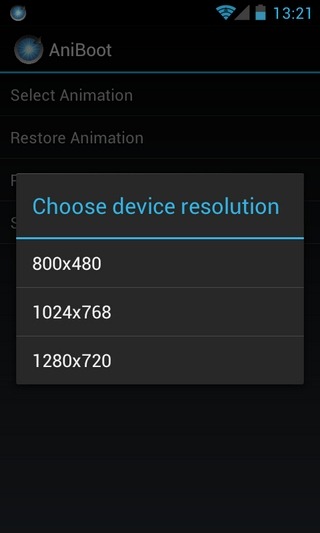
アプリにルートアクセスが許可されると、現在のブートアニメーションのバックアップが自動的に作成され、カスタムブートアニメーションに必要な画面解像度を選択するように求められます。これらのオプションは両方とも、それに応じて変更を加えたいときはいつでも、アプリのメイン設定画面内から利用できます。
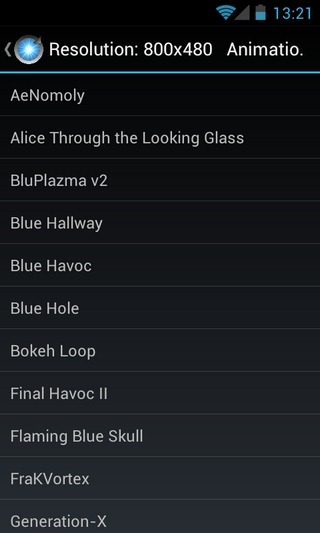
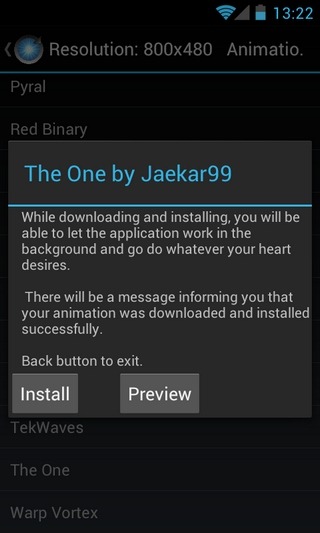
利用可能な起動アニメーションのリストは、選択した画面解像度によって異なることに注意してください。したがって、ベストプラクティスは、最初にカスタム画面の解像度を選択し、次に アニメーションを選択 アプリのメインインターフェースのオプション。 選択すると、選択した画面解像度で利用できるさまざまなブートアニメーションがすべて一覧表示されます。ブートアニメーションをプレビューまたはインストールするには、タイトルをタップします。プレビューに表示されるものが気に入ったら、 インストール アニメーションのダウンロードを開始します。ダウンロードすると、選択したアニメーションがデバイスのデフォルトのブートアニメーションとして自動的に設定されます。



アプリの有効性を確認するには、デバイスを再起動し、問題がなければ、Androidで新しいブートアニメーションを楽しむことができます。アニメーションは、いくつかの明らかな理由により、うっとうしいほど遅いペースでプレビューされています。ただし、一度適用すると、Samsung Galaxy S(ICS 4.0.3ベースのCyanogenMod9を実行)でのアプリの簡単であるが成功したテスト実行中に判明したように、それらは魅力のように機能します。
新しい/適用されたアニメーションが気に入らない場合に備えて、アプリを以前の起動アニメーションに戻すオプションは便利です。タッピング アニメーションを復元 アプリのメイン画面からいくつかのオプションが提供されます。ストックブートアニメーションを復元するか、以前にバックアップしたカスタムブートアニメーションを使用するかを選択できます。
Android用AniBootをダウンロード













コメント